ไม่นานมานี้คุณไม่สามารถเข้าชมเว็บไซต์โดยไม่ต้องกดปุ่มองค์ประกอบแฟลชบางประเภท โฆษณาเกมและเว็บไซต์ทั้งหมดถูกสร้างขึ้นโดยใช้ Adobe Flash แต่ถึงเวลาแล้วและการสนับสนุนอย่างเป็นทางการสำหรับ Flash สิ้นสุดลงในวันที่ 31 ธันวาคม 2020 ด้วยเนื้อหา HTML5 เชิงโต้ตอบที่จะแทนที่อย่างรวดเร็ว
ช่วยคุณไม่ได้หากคุณยังคงต้องการเล่นเนื้อหา Flash ที่เก่ากว่าอยู่ เว็บไซต์ที่ไม่ได้อัปเดตและสื่อเก่าที่ไม่สามารถย้ายได้จะถูกลืมโดยที่ไม่มีความสามารถในการใช้งาน แม้ว่าจะไม่มี Flash Player ใน Chrome อีกต่อไป แต่นี่คือวิธีที่คุณสามารถเล่นไฟล์ Flash ในปี 2020 ขึ้นไป

ทำไมฉันไม่สามารถเล่นเนื้อหาแฟลชใน Google Chrome?
Flash ใช้เวลายืมมาแล้วตั้งแต่ Apple ตัดสินใจที่จะไม่สนับสนุน Flash บนอุปกรณ์ iOS ย้อนกลับไปในปี 2010 HTML5 เติมเต็มช่องว่างนั้นด้วยความเร็วและการรักษาความปลอดภัยที่ดีขึ้น มีเว็บไซต์จำนวนมากที่ใช้ HTML5 และมีไซต์ที่ใช้ Flash น้อยลง
แม้ว่า Google จะเปิดให้บริการนานกว่า Apple แต่ก็ไม่อาจเพิกเฉยต่อความจริงที่ว่า Flash เองถึงจุดสิ้นสุดการสนับสนุนจาก Adobe เมื่อปลายปี 2019 Google ไม่อนุญาตให้ Flash Player ใน Chrome เล่นเนื้อหาโดยอัตโนมัติในขณะที่ Chrome ยังสามารถเล่นเนื้อหา Flash ได้ในทางเทคนิคผู้เล่น Flash ในตัวควรถูกลบออกในปี 2020

Flash นั้นตายแล้วอย่างเป็นทางการ แต่คุณยังสามารถเล่นสื่อ Flash ใน Chrome ได้แล้วตอนนี้ อย่าโศกเศร้ากับ Flash มากเกินไปเพราะช้าช้าไม่ปลอดภัยและไม่ได้สร้างด้วยการท่องเว็บที่ทันสมัยและคุณอาจต้องการ ปิดใช้งาน Flash บนพีซีของคุณ ทั้งหมดหากคุณไม่ได้ใช้งานอีกต่อไป มัน
การใช้ Flash Player ใน Chrome ในปี 2020
โปรแกรมเล่น Flash ในตัวของ Chrome ยังคงอยู่ แต่ไม่นานนัก เป้าหมายสำหรับการลบ Flash คือ Chrome เวอร์ชัน 87 ในเดือนธันวาคม 2563 แต่อาจเร็วกว่านี้ หากคุณผ่านกำหนดเวลาดังกล่าวคุณจะต้องดูโดยใช้หนึ่งในเครื่องเล่น Flash อื่น ๆ ด้านล่างเนื่องจากคำแนะนำเหล่านี้ใช้ไม่ได้
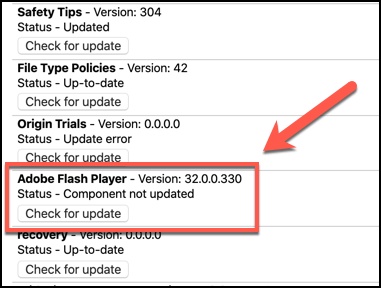



เนื้อหา Flash ของคุณควรโหลดโดยอัตโนมัติ จุดนี้ช่วยให้คุณสามารถโต้ตอบกับมัน หากไม่เป็นเช่นนั้นหรือหากการสนับสนุน Chrome สำหรับ Flash ลดลงคุณจะต้องลองวิธีอื่น
เล่นเกมแฟลชเก่าด้วย Flashpoint BlueMaxima
เมื่อปิดระบบแฟลชในปี 2020 คุณจะไม่มีตัวเลือกมากมายสำหรับการเล่นไฟล์ Flash แบบเก่าเมื่อเบราว์เซอร์ขนาดใหญ่เช่น Chrome และ Firefox หยุดสนับสนุน ทางเลือกหนึ่งโดยเฉพาะอย่างยิ่งสำหรับนักเล่นเกมคือการดาวน์โหลดและใช้ ซอฟต์แวร์ Flashpoint ของ BlueMaxima.
โครงการนี้เป็น Flash player และโครงการเก็บถาวรบนเว็บที่รวมเป็นหนึ่ง คุณสามารถดาวน์โหลดซอฟต์แวร์และใช้เพื่อเล่นเกมแฟลชเก่ากว่า 38,000 เกมบนพีซีของคุณโดยไม่จำเป็นต้องใช้เบราว์เซอร์และฟรี

ในการใช้ Flashpoint คุณจะต้อง ดาวน์โหลดหนึ่งในแพ็คเกจ Flashpoint ที่มีอยู่ ตัวเลือกที่แนะนำคือ Flashpoint Infinityซึ่งจะดาวน์โหลดเกมตามที่คุณต้องการเล่นโดยมีขนาดไฟล์ประมาณ 300MB เท่านั้น
มิฉะนั้นคุณจะต้องดาวน์โหลดแพคเกจ Flashpoint Ultimateเต็มรูปแบบซึ่งมีขนาดเกือบ 300GB สิ่งนี้มีที่เก็บถาวรทั้งหมดของเกม Flash ที่ Flashpoint มีให้คุณสามารถเล่นได้ทุกเมื่อ (หรือที่ใดก็ได้) ที่คุณต้องการออฟไลน์โดยสมบูรณ์
การจำลอง Flash Online ด้วย Ruffle
หากเกมแฟลชเก่าไม่ใช่ของคุณคุณสามารถใช้ Ruffle Flash Emulator เพื่อเรียกใช้เนื้อหาสื่อ Flash ประเภทอื่น วิธีนี้ช่วยให้คุณสามารถรันไฟล์ SWF Flash เก่าในเบราว์เซอร์พีซีของคุณแทนที่ Flash ทั้งหมด

ด้วย Ruffle คุณไม่ต้องกังวลเกี่ยวกับการสนับสนุน Chrome สำหรับ Flash ที่ถูกทิ้ง Ruffle แปลงเนื้อหา Flash เป็นรูปแบบที่ทันสมัยและเป็นมิตรกับเว็บ เบราว์เซอร์ของคุณไม่ควรถูกบล็อกและคุณไม่จำเป็นต้องมีโปรแกรมเล่นแฟลชในตัว
คุณสามารถลองใช้ Ruffle ได้โดยลองใช้ จำลองการสาธิต Ruffle ออนไลน์ ซึ่งมีตัวอย่างเกม Flash ที่ต้องลองรวมถึงความสามารถในการอัปโหลดไฟล์ SWF ของคุณเองเพื่อเล่นและใช้งาน
การใช้ Adobe Flash Player ในปี 2020 และถัดไป
ในขณะที่ Adobe ได้ลดการสนับสนุน Flash คุณยังสามารถดาวน์โหลด Adobe Flash Player เป็นเครื่องเล่นแบบสแตนด์อโลนสำหรับพีซีและ Mac ของคุณ ในการเล่นไฟล์ Flash SWF บนพีซีของคุณโดยไม่ต้องใช้เบราว์เซอร์คุณจะต้องดาวน์โหลด ดีบักเกอร์เนื้อหาโปรเจคเตอร์ Flash Playerจาก Adobe



ไฟล์ Adobe Flash Player แบบสแตนด์อโลนจะโหลด และเรียกใช้เนื้อหา Flash ของคุณช่วยให้คุณสามารถเล่นและโต้ตอบกับไฟล์ Flash ต่อไปได้เมื่อ Chrome และเบราว์เซอร์อื่น ๆ หยุดการสนับสนุน
ย้ายจาก Flash
ใช่ - ยังคงมีวิธีการเล่นเนื้อหา Adobe Flash โดยใช้โปรแกรมเล่น Flash ในปี 2020 แต่การสนับสนุนสำหรับเนื้อหาดังกล่าวนั้นตายอย่างเป็นทางการ ถึงเวลาที่จะก้าวต่อจาก Flash และโอบกอด HTML5 แต่ก่อนที่คุณจะทำให้ใช้เครื่องเล่นแฟลชในตัวใน Chrome เพื่อเพลิดเพลินกับเนื้อหาที่เก่ากว่าในขณะที่คุณยังมีโอกาส
หากคุณเป็นนักเล่นเกม คุณจะต้อง ดาวน์โหลดเกม Flash ที่เก่ากว่า หากคุณต้องการเล่นต่อไปจนกว่าจะถึงกำหนด 2563 คุณสามารถใช้โครงการเช่น Flashpoint เพื่อทำสิ่งนี้หรือคุณสามารถดู เกมเบราว์เซอร์ออนไลน์ที่ดีที่สุด เพื่อเล่นแทน